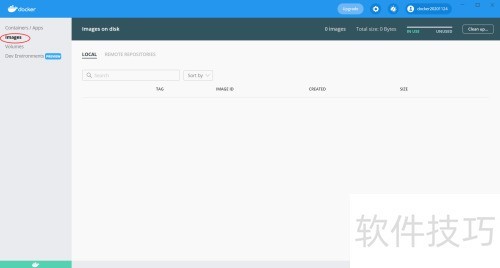本文将详细介绍在Windows 10系统中安装Docker Desktop的步骤,帮助用户顺利完成配置,提升学习与工作效率,供有需要的读者参考使用。
1、 前往Docker官网,下载适用于Windows的Docker Desktop,点击Get Docker按钮,操作步骤所示。
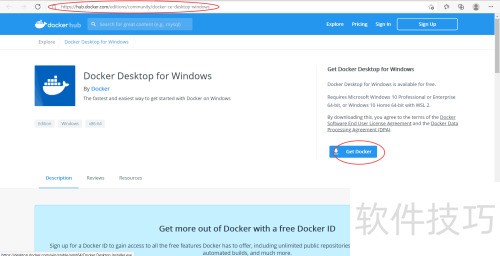
2、 要确保Docker顺利启动,需先检查本地配置。请进入控制面板,点击程序和功能进行相关设置确认。
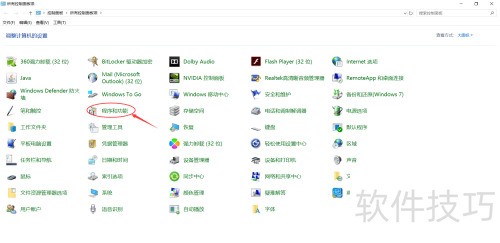
3、 打开启用或关闭Windows功能窗口,勾选Hyper-V和适用于Linux的Windows子系统选项,完成安装,具体操作可参考下图所示步骤。
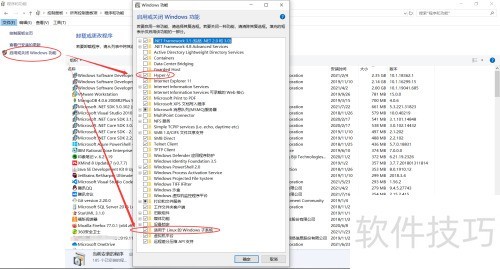
4、 需在电脑BIOS中启用虚拟化功能,进入系统后打开任务管理器,切换至性能标签页,确认虚拟化状态显示为已开启,具体操作所示。
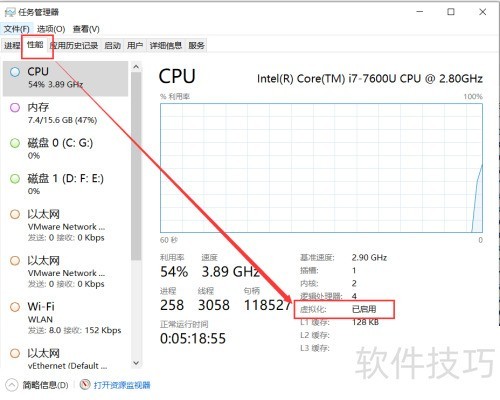
5、 双击Docker Desktop安装文件,点击OK按钮,操作所示。
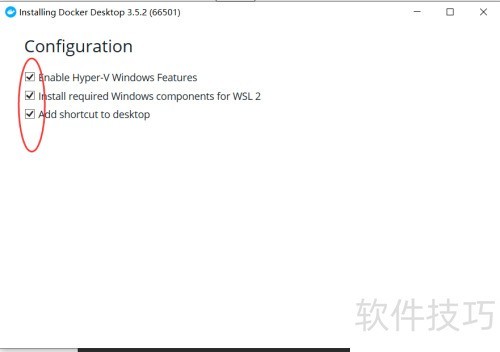
6、 安装完成后,点击关闭按钮,所示。
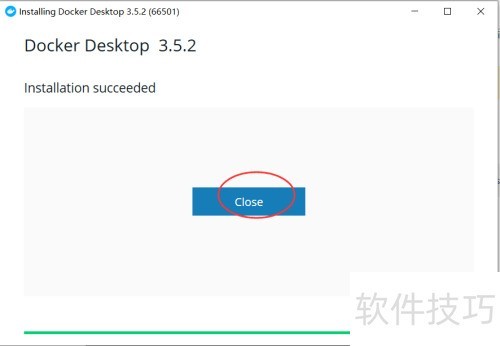
7、 打开命令提示符,输入docker命令,显示出版本信息,表明Docker已成功安装,具体效果所示。
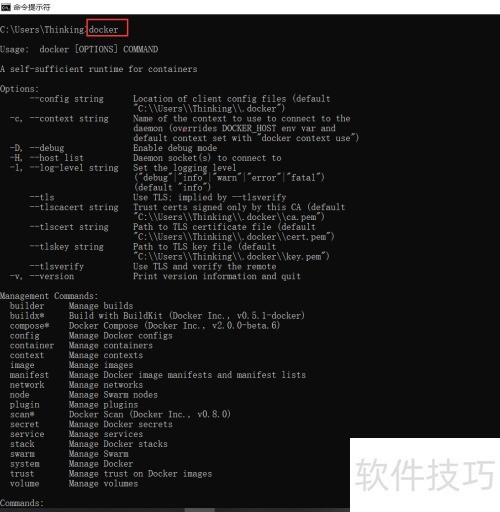
8、 启动桌面上的Docker Desktop,界面所示。
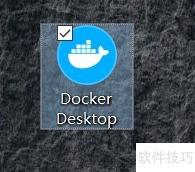
9、 Docker Desktop启动后首次运行会显示两分钟教程,主界面布局所示。
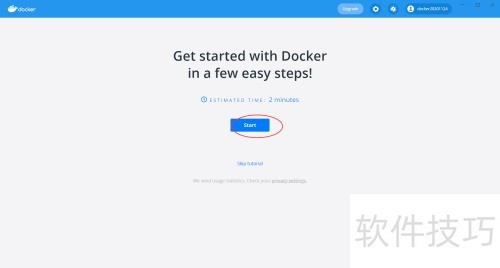
10、 从仓库复制镜像,所示。
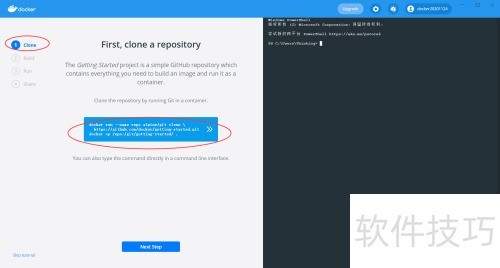
11、 所示,构建镜像。
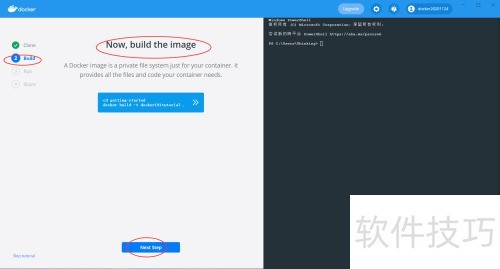
12、 启动容器,所示。
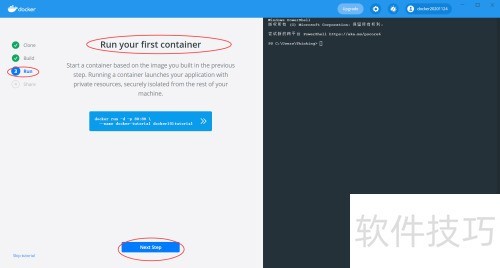
13、 保存并分享你的镜像,所示。
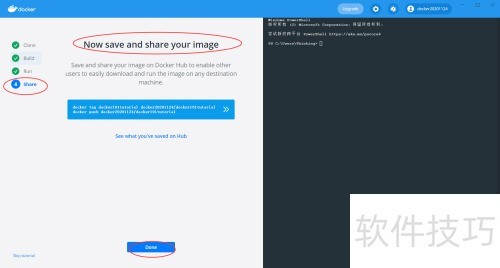
14、 完成入门教程后,Docker在Windows上的主界面将呈现所示的布局。